Excel查看打印預覽的方法
時間:2023-06-24 10:28:10作者:極光下載站人氣:452
excel是很多小伙伴都在使用的一款表格文檔編輯程序,在這款程序中,我們可以對表格文檔進行數據的編輯、表格框線的添加、圖表編輯等各種操作。在完成表格編輯之后很多小伙伴在打印之前都會想要通過打印預覽查看最終的打印效果,但又不知道該在哪里進入打印預覽頁面。其實很簡單,我們只需要打開文件選項,然后在文件頁面中打開打印選項,最后在打印頁面中就能查看表格文檔的打印預覽效果了。有的小伙伴可能不清楚具體的操作方法,接下來小編就來和大家分享一下Excel查看打印預覽的方法。
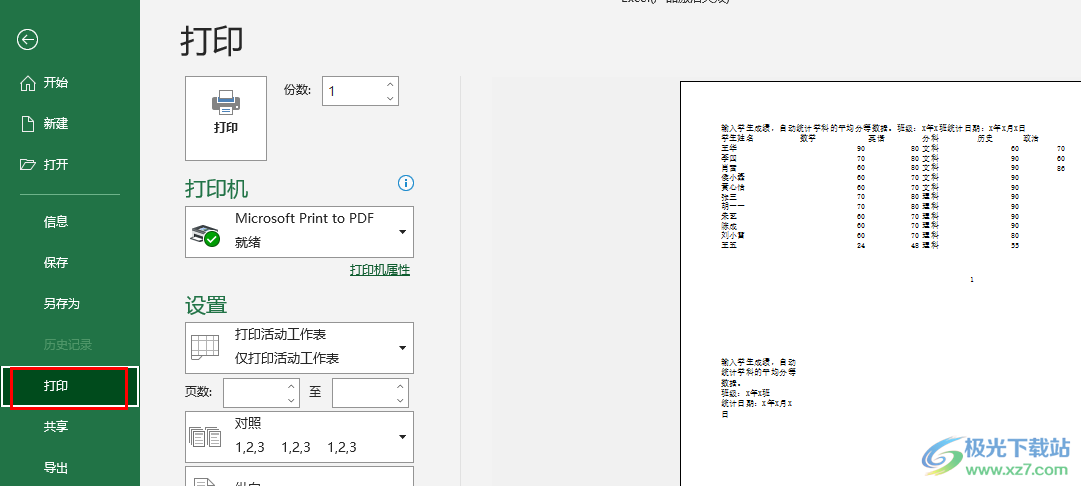
方法步驟
1、第一步,我們先右鍵單擊需要進行編輯的表格文檔,然后點擊“打開方式”選項,再點擊“Excel”選項
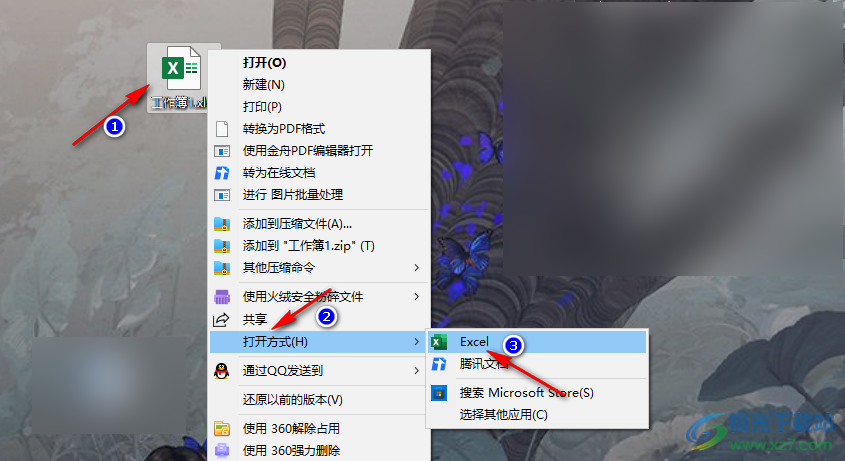
2、第二步,進入Excel頁面之后,我們先在表格中頁面左上角點擊打開“文件”選項
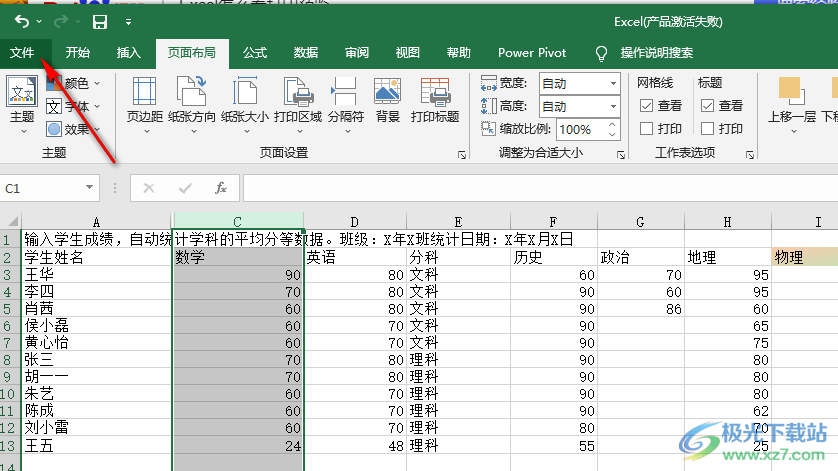
3、第三步,進入文件頁面之后,我們在該頁面中找到“打印”選項,點擊打開該選項
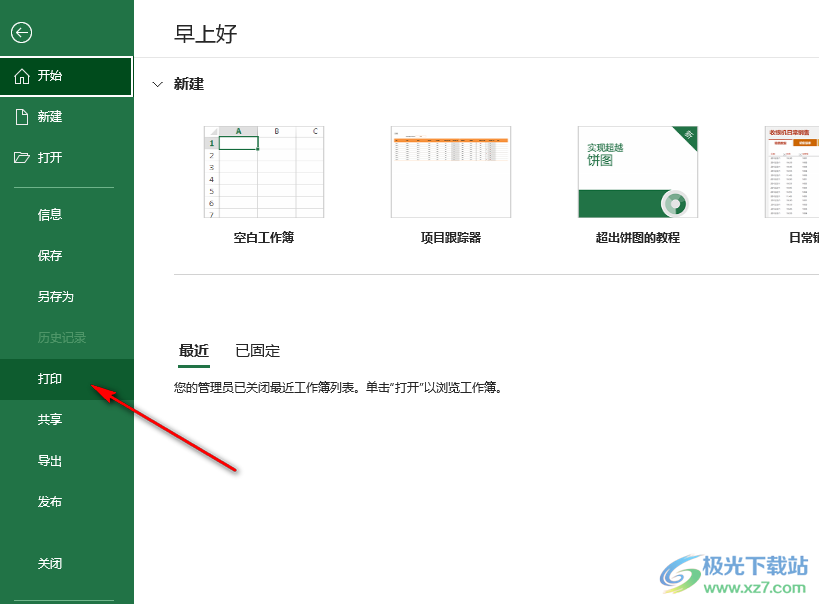
4、第四步,在“打印”選項的右側頁面中我們就可以查看表格的打印預覽樣式了
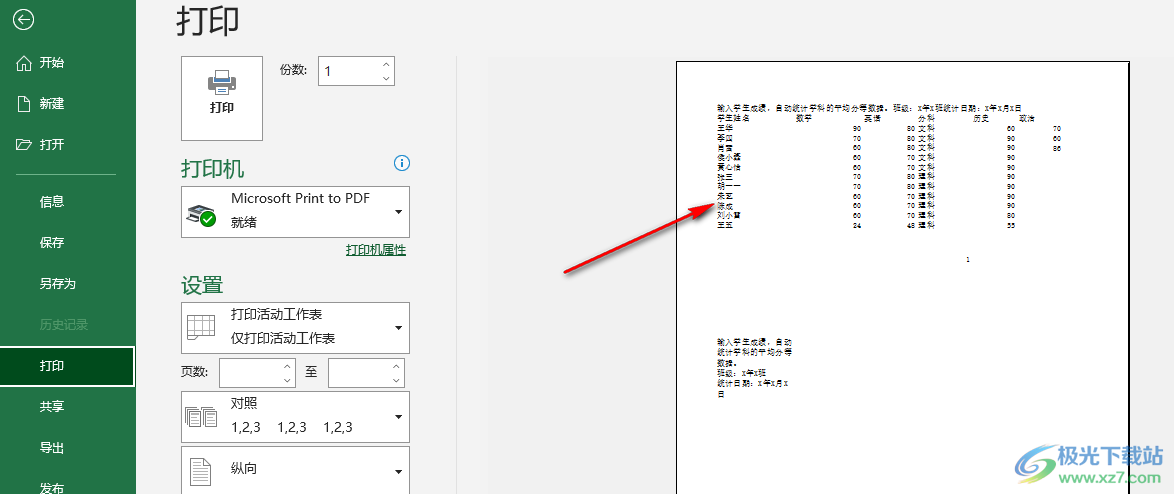
5、第五步,我們也可以在Excel首頁打開“自定義快速訪問工具欄”圖標,然后在下拉列表中點擊“打印預覽和打印”選項,接著在最上方的工具欄中點擊“打印預覽”圖標也能進入打印預覽頁面
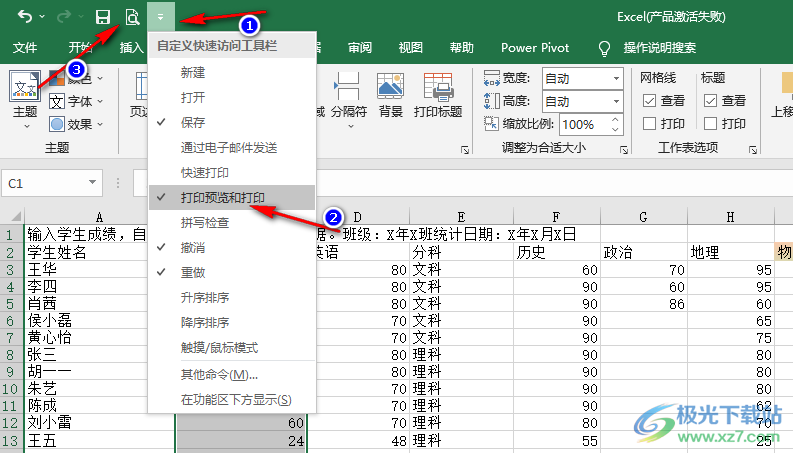
以上就是小編整理總結出的關于Excel查看打印預覽的方法,我們在Excel中打開文件選項,然后在文件頁面中打開“打印”選項,最后在“打印”的右側頁面中就能查看打印預覽了,感興趣的小伙伴快去試試吧。

大小:60.68 MB版本:1.1.2.0環境:WinXP, Win7, Win10
- 進入下載
相關推薦
相關下載
熱門閱覽
- 1百度網盤分享密碼暴力破解方法,怎么破解百度網盤加密鏈接
- 2keyshot6破解安裝步驟-keyshot6破解安裝教程
- 3apktool手機版使用教程-apktool使用方法
- 4mac版steam怎么設置中文 steam mac版設置中文教程
- 5抖音推薦怎么設置頁面?抖音推薦界面重新設置教程
- 6電腦怎么開啟VT 如何開啟VT的詳細教程!
- 7掌上英雄聯盟怎么注銷賬號?掌上英雄聯盟怎么退出登錄
- 8rar文件怎么打開?如何打開rar格式文件
- 9掌上wegame怎么查別人戰績?掌上wegame怎么看別人英雄聯盟戰績
- 10qq郵箱格式怎么寫?qq郵箱格式是什么樣的以及注冊英文郵箱的方法
- 11怎么安裝會聲會影x7?會聲會影x7安裝教程
- 12Word文檔中輕松實現兩行對齊?word文檔兩行文字怎么對齊?
網友評論